
Pourquoi cela peut-il être requis? Par exemple, afin de copier des photos de iCloud à un ordinateur Windows, puis-on ajouter des notes, des rappels et des événements de calendrier à partir d'un ordinateur, et dans certains cas - pour trouver un iPhone perdu ou volé. Si vous devez configurer iCloud Mail sur votre ordinateur, un matériau séparé: Mail iCloud sur Android et Ordinateur. Il peut également être utile: Sauvegarde iPhone à iCloud.
- Entrée de iCloud dans le navigateur
- Entrez iCloud à l'aide d'une application officielle pour Windows 10, 8.1 et Windows 7
Connectez-vous à iCloud.com
La manière la plus simple qui ne nécessite pas l'installation de programmes supplémentaires sur l'ordinateur (si vous ne comptez pas le navigateur) et que vous ne travailliez pas uniquement sur PC et ordinateurs portables avec Windows, mais également sous Linux, MacOS et sur d'autres systèmes d'exploitation, dans Fait, de cette façon, vous pouvez entrer dans l'iCloud non seulement de l'ordinateur, mais aussi de la télévision moderne.
Il suffit d'aller sur le site officiel de iCloud.com, entrez vos données d'identifiant Apple et vous entrerez l'ICLOUD avec accès à toutes vos données stockées dans le compte, y compris l'accès à iCloud Mail dans l'interface Web.
Les photos seront disponibles, le contenu de iCloud Drive, Notes, Calendrier et Rappels, ainsi que les paramètres d'identifiant Apple et la possibilité de rechercher votre iPhone (iPad et Mac Search dans le même paragraphe) à l'aide de la fonction appropriée. Vous pouvez même travailler avec vos documents Pages, chiffres et clés, stockés dans iCloud, en ligne.
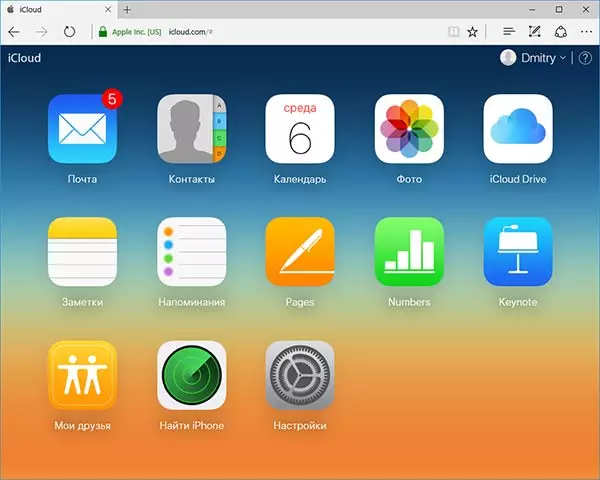
Comme vous pouvez le constater, l'entrée de iCloud ne représente aucune difficulté et est possible avec presque n'importe quel appareil avec un navigateur moderne.
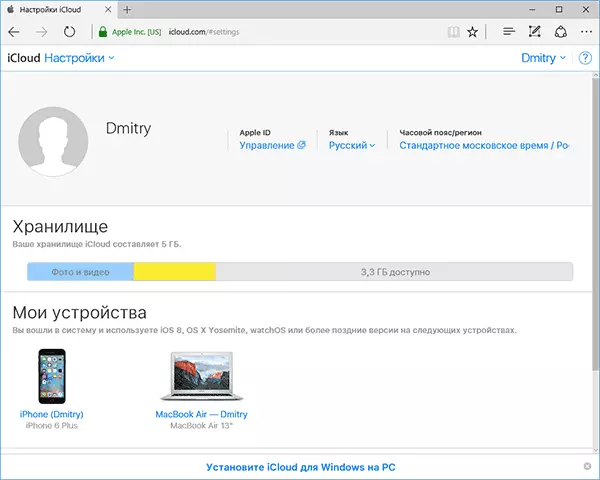
Cependant, dans certains cas (par exemple, si vous souhaitez télécharger automatiquement des photos de iCloud sur un ordinateur, avez-vous facilement accès à iCloud lecteur), la méthode suivante peut être utile - l'utilitaire officiel Apple pour utiliser iCloud dans Windows.
Application iCloud pour Windows
Sur le site Web officiel Apple, vous pouvez télécharger le logiciel iCloud pour Windows et, dans le cas de l'utilisation de Windows 10 - Utilisez l'application iCloud à partir de Microsoft Store, vous permettant d'utiliser iCloud sur votre ordinateur ou votre ordinateur portable dans Windows 10, 8 et Windows 7. .
Après avoir installé le programme, références auxquelles se connectez-vous plus loin dans les instructions (et le redémarrage suivant de l'ordinateur) avec votre identifiant Apple et suivez les paramètres initiaux si nécessaire. Si l'authentification à deux facteurs est activée pour votre compte, le code sera affiché sur votre iPhone, iPad ou Mac pour entrer dans la fenêtre après avoir entré le mot de passe.
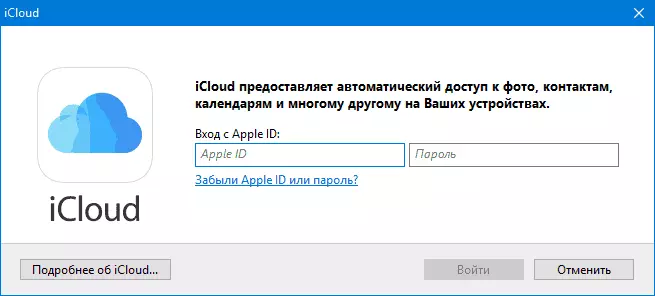
Application des paramètres et dépenser un peu de temps en attente (les données sont synchronisées), vous pouvez télécharger vos photos et voir le contenu du contenu iCloud Drive dans le conducteur, ainsi que d'ajouter des photos et d'autres fichiers à iCloud de l'ordinateur et de les enregistrer de là à toi. Si vous avez Microsoft Outlook sur votre ordinateur, il peut également être synchronisé avec ICLOUD d'utiliser des messages, des tâches, des contacts et des calendriers.
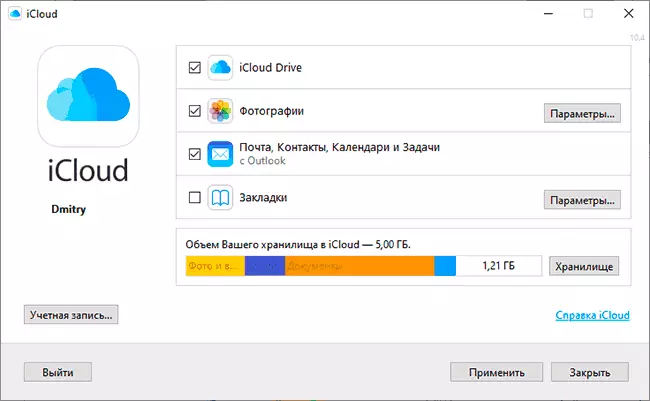
Essentiellement, c'est presque toutes les fonctions que iCloud fournit un ordinateur, à l'exception de la possibilité d'obtenir des informations sur la place dans le référentiel et des statistiques détaillées sur ce qu'il est occupé. Le dossier d'entraînement ICLOUD est intégré à Windows Explorer, comme toutes les autres installations de stockage en nuage:
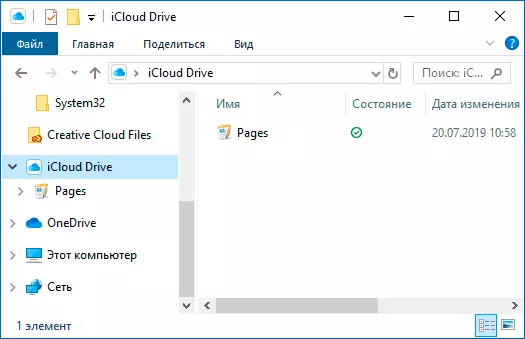
Vous pouvez trouver le dossier avec les photos iCloud dans le dossier d'image. De plus, lorsque les paramètres par défaut, toutes les photos nouvellement créées téléchargent automatiquement sur l'ordinateur dans le dossier approprié. Les vieilles photos peuvent être téléchargées manuellement:
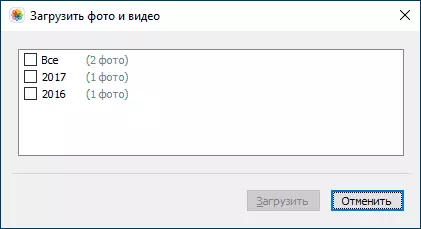
Quelques actions de base (telles que télécharger des photos à partir de l'élément précédent) ICLOUD sont disponibles dans le menu qui s'ouvre lorsque vous cliquez sur l'icône correspondante dans la zone de notification:
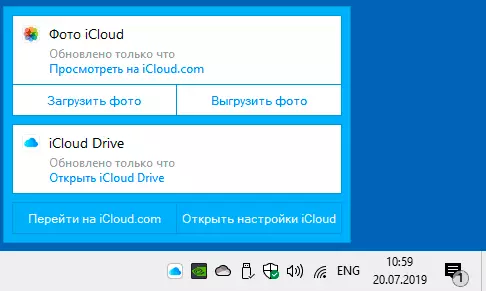
De plus, sur le site Web d'Apple, vous pouvez lire comment utiliser Mail et Calendriers de iCloud dans Outlook ou enregistrer toutes les données de iCloud à un ordinateur:
- ICloud pour Windows et Outlook https://support.apple.com/ru-ru/ht204571
- Enregistrement de données d'iCloud https://support.apple.com/ru-ru/ht204055
Téléchargez iCloud pour un ordinateur, vous pouvez soit à partir du magasin Windows 10 si vous avez cette version du système d'exploitation ou pour les versions précédentes du système sur le site officiel: https://support.apple.com/ru-ru/ht204283
Quelques notes:
- Si ICLOUD n'est pas installé et affiche un message sur le pack de fonctions multimédia, une solution ici: Comment corriger l'erreur que votre ordinateur ne prend pas en charge certaines fonctions multimédia lors de l'installation de iCloud.
- Si vous laissez iCloud sous Windows, il supprimera automatiquement toutes les données précédemment chargées du référentiel.
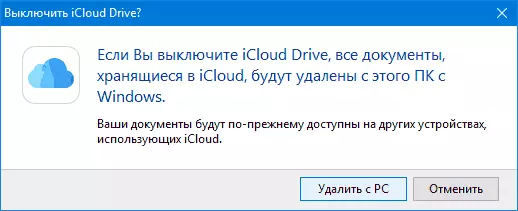
- Lorsque vous écrivez cet article, il a attiré l'attention sur le fait que, malgré l'ICLOUD installé pour Windows, où l'entrée a été effectuée, dans les paramètres iCloud de l'interface Web, un ordinateur avec Windows n'a pas été affiché parmi les périphériques connectés.
